Aktualizacja oprogramowania sprzętowego

|
Okresowo publikowana jest nowa wersja oprogramowania sprzętowego, wyposażonego w nowe funkcje lub rozwiązania problemów z istniejącymi funkcjami. Jeżeli nowe oprogramowanie sprzętowe jest dostępne, należy postępować zgodnie z poniższą procedurą, aby zaktualizować oprogramowanie urządzenia. Aby zaktualizować oprogramowanie sprzętowe należy się zalogować jako administrator.
|

|
|
Podczas aktualizacji oprogramowania sprzętowego nie należy wykonywać poniższych czynności. Niezastosowanie się do tego zalecenia może spowodować błąd krytyczny.
WYŁĄCZANIE głównego zasilania
Odłączenie kabla LAN
Komunikacja (np. drukowanie) z urządzeniem z poziomu innego komputera lub aplikacji*1
Konfigurowanie ustawień uśpienia komputera*2
*1 Podczas aktualizacji oprogramowania sprzętowego w środowisku sieciowym należy upewnić się, że inni użytkownicy nie wykonują operacji, takich jak drukowanie.
*2 Oprogramowanie sprzętowe może nie zostać zaktualizowane prawidłowo, jeśli komputer przejdzie w tryb uśpienia.
|

|
Przygotowania do aktualizacji oprogramowania sprzętowegoPobierz najnowsze oprogramowanie sprzętowe ze strony internetowej firmy Canon (https://global.canon/).
Utwórz kopię zapasową danych urządzenia i ustawień na wypadek, gdyby aktualizacja oprogramowania sprzętowego nie została przeprowadzona prawidłowo.
Uwaga dotycząca procesu aktualizacjiUrządzenie uruchamia się ponownie kilka razy.
Proces aktualizacji zostaje przerwany, jeśli w urządzeniu pozostają zadania.
Ekran jest przełączany kilka razy podczas procesu aktualizacji. Przełączenie ekranu może zająć trochę czasu, ale nie zamykaj przeglądarki, dopóki proces aktualizacji nie zostanie zakończony.
|
Sprawdzanie wersji oprogramowania sprzętowego
Przed aktualizacją oprogramowania sprzętowego i po jej zakończeniu należy sprawdzić wersję oprogramowania sprzętowego urządzenia.
1
Uruchom interfejs Remote UI (Zdalny interfejs użytkownika). Uruchamianie Remote UI (Zdalny interfejs użytkownika)
2
Naciśnij na [Status Monitor/Cancel] na stronie głównej. Ekran Remote UI (Zdalny interfejs użytkownika)
3
Kliknij [Device Information].
4
Sprawdzić wersję wyświetloną w menu [Controller] dostępnym po naciśnięciu przycisku [Version Information].
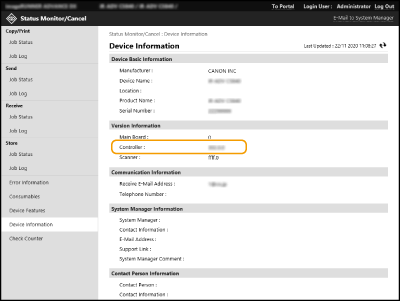
Uruchamianie aktualizacji oprogramowania sprzętowego
1
Uruchom interfejs Remote UI (Zdalny interfejs użytkownika). Uruchamianie Remote UI (Zdalny interfejs użytkownika)
2
Naciśnij na [Ustawienia/Rejestracja] na stronie głównej. Ekran Remote UI (Zdalny interfejs użytkownika)
3
Kliknij na [License/Other]  [Register/Update Software].
[Register/Update Software].
 [Register/Update Software].
[Register/Update Software].4
Kliknij [Manual Update].
5
Naciśnij na [Browse...], wybierz aktualizację oprogramowania sprzętowego do wykorzystania i naciśnij na [Next].
6
Kliknij [Yes].
Jeżeli wyświetlony zostanie komunikat [The firmware is updated. Restart the device.], zresetuj urządzenie. Wyłączanie/restart urządzenia